libxlsxwriter 소개
Swift 프로젝트에서 c라이브러리 pod 세팅하기
libxlsxwriter 사용법
마치며
libxlsxwriter 소개
libxlsxwriter는 C라이브러리입니다. (벌써부터 머리가 지끈..) Objective-C를 사용할때는 편하게 썼었는데 요즘은 Swift만 쓰다보니 C를 쓰는게 여간 부담스러운 일이 아닐 수 없네요. 여러가지 라이브러리를 써봤지만 실패를 하곤 결국 C 라이브러리까지 찾게 되었습니다. 그래도 한가지 다행인 소식은 이 라이브러리가 CocoaPods을 지원한다는 것입니다.
아래는 여러가지 엑셀 편집 라이브러리입니다. 저는 결국 libxlsxwriter를 사용하기로 했습니다.
https://github.com/renebigot/XlsxReaderWriter -> 특정 기능 사용시 엑셀 깨짐: https://github.com/joelparkerhenderson/demo_swift_excel_xlsx_reader_writer 예제
Swift 프로젝트에서 c라이브러리 pod 세팅하기
libxlsxwriter를 사용하려면 pod으로 워크스페이스를 만들어줘야하는데요. 그밖에도 몇가지 세팅이 더 필요합니다. C라이브러리라그런지 프레임워크로 인식을 못하더라구요. 그래서 bridge-header.h를 만들고 #include로 라이브러리의 파일을 불러오면 프로젝트의 Swift에서 사용할 수 있습니다.
Podfile 만들기
Podfile을 만듭니다. 확장자가 따로 없는 텍스트파일입니다. Podfile은 .xcodeproj 와 같은 경로(프로젝트 경로라 부르겠습니다)에 저장해둡니다.
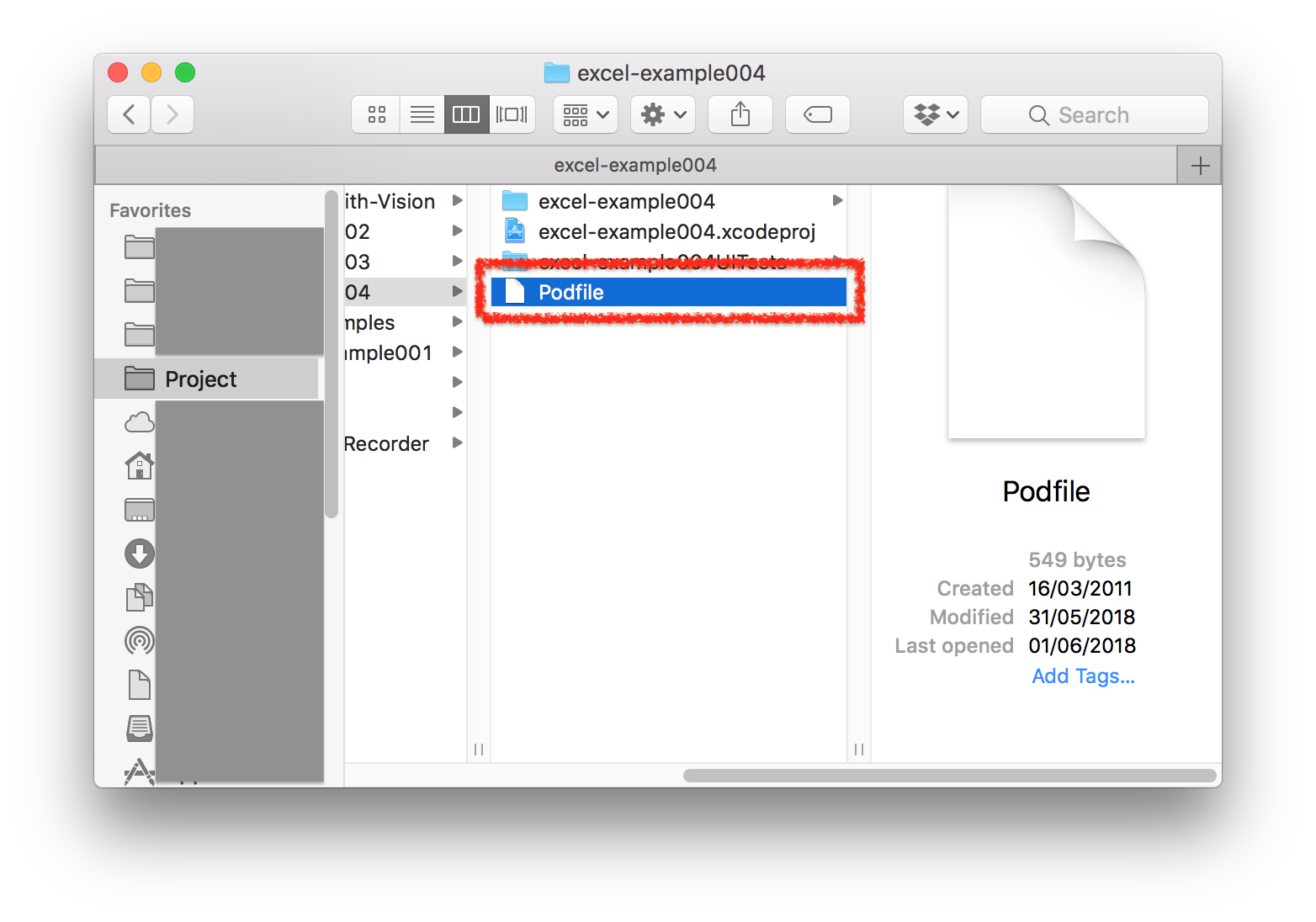
Podfile 의 내용물입니다. CocoaPods은 Objective-C나 Swift 언어의 프로젝트에서 사용하는 의존성 관리 툴인데, 사용하는 방법은 따로 찾아보시길 바랍니다.
source 'https://github.com/CocoaPods/Specs.git'
platform :ios, '9.0'
use_frameworks!
def my_pods
pod 'libxlsxwriter', '~> 0.7.7'
end
target 'excel-example' do
my_pods
end
target 'excel-exampleUITests' do
my_pods
end
여기서 중요한 부분은 pod 'libxlsxwriter', '~> 0.7.7'입니다. 0.7.7버전의 libxlsxwriter 라이브러리를 설치하라는 부분이죠. (참고로 excel-example는 제 프로젝트 이름입니다.)
pod 설치
cd ~/{프로젝트경로}
pod installexcel-example-Bridging-Header.h 만들어서 설정
저는 use_frameworks!를 사용했었는데, libxlsxwriter는 C 라이브러리라 그런지 읽어오질 못했습니다. 그래서 따로 excel-example-Bridging-Header.h를 만들고 프로젝트에 명시해주었습니다(Build Setting에 들어가서 Swift Compiler - Code Generation > Objective-C Bridging header 를 excel-example/excel-example-Bridging-Header.h으로 설정해주시면 됩니다).
C 라이브러리 불러올 수 있게 Pod 경로 설정
이번에는 헤더파일을 불러올 수 있게 Pod 경로를 명시해줍니다(마찬가지로 Build Setting에 들어가서 Search Paths > User Header Search Paths에 Pods를 추가하고 recursive를 선택해줍니다).
여기까지 잘 따라오셨다면 이제 excel-example-Bridging-Header.h를 통해 C라이브러리를 불러와서 사용할 수 있습니다!
libxlsxwriter 사용법
excel-example-Bridging-Header.h에서 xlsxwriter.h 불러오기
#include "xlsxwriter.h"저장할 경로 정하기
let fileManager = FileManager.default
let documentsURL = fileManager.urls(for: .documentDirectory, in: .userDomainMask)[0]
let url = documentsURL.appendingPathComponent("filename").appendingPathExtension("xlsx")
let path = NSString(string: url.path).fileSystemRepresentation
print("path:", url.path)초기 설정
/* 새 워크북을 만들고 워크시트를 하나 추가하기 */
let workbook = new_workbook(path)
let worksheet = workbook_add_worksheet(workbook, nil);아래같은 새 엑셀 파일을 하나 만들고 Sheet1 시트를 하나 만든 것입니다. 시트 이름을 바꾸려면 nil대신에 문자열을 넣어줍니다.
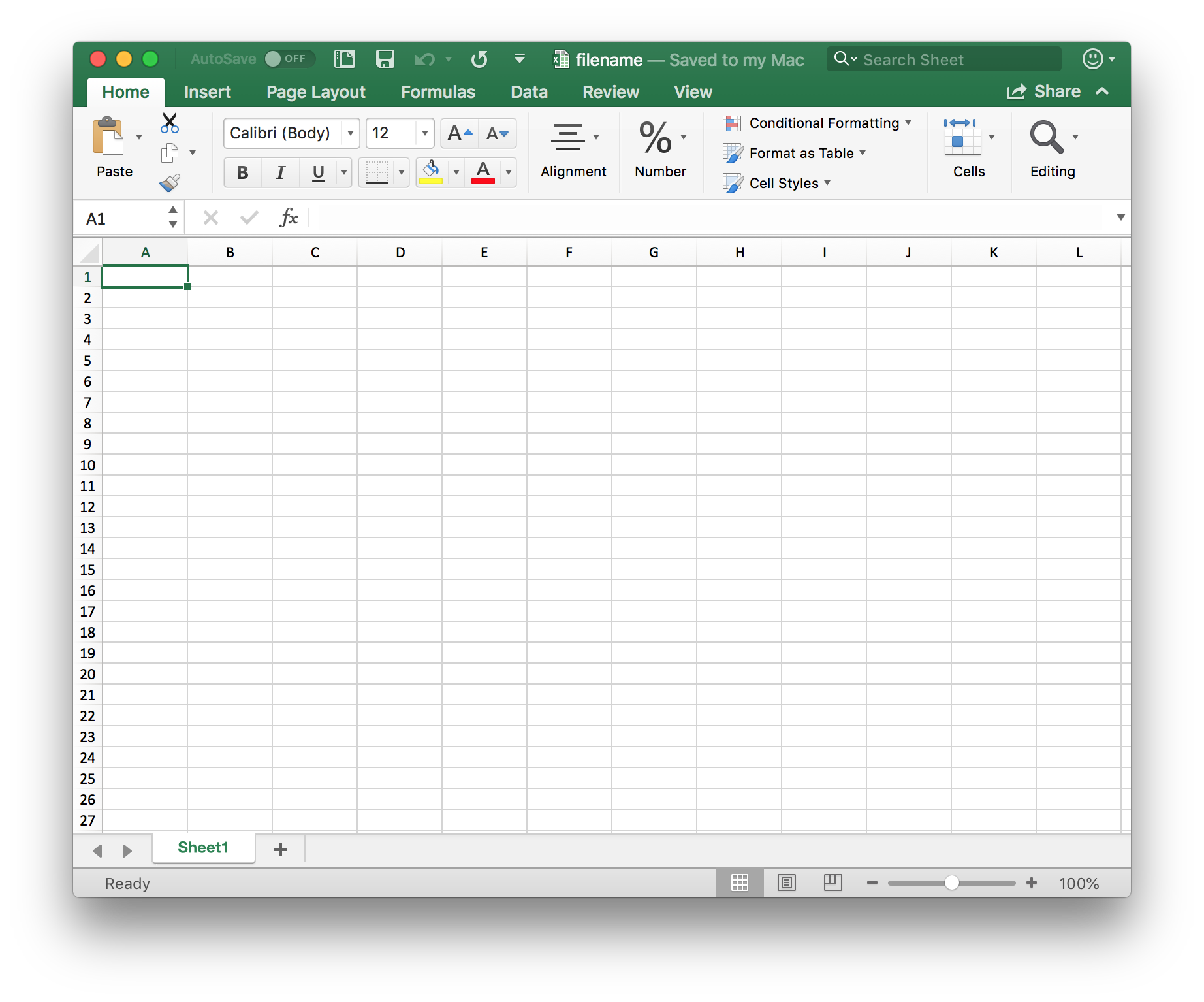
초기 설정
/* 0컬럼부터 5컬럼까지 13.7 너비 적용 */
worksheet_set_column(worksheet, 0, 5, 13.7, nil);셀 생성
/* 0 row, 4 column에 "이름" 문자열 넣기 */
worksheet_write_string(worksheet, 0, 4, "이름", nil);
/* 1 row, 2 column에 1.25123 숫자 넣기 */
worksheet_write_number(worksheet, 1, 2, 1.25123, nil);
/* 포멧 생성 */
let my_format = workbook_add_format(workbook);
format_set_align(my_format, UInt8(LXW_ALIGN_RIGHT.rawValue));
format_set_align(my_format, UInt8(LXW_ALIGN_VERTICAL_CENTER.rawValue));
format_set_bold(my_format);
format_set_font_size(my_format, 20)
format_set_font_name(my_format, "Arial")
/* 포멧이 적용된 셀 생성 */
worksheet_write_string(worksheet, 0, 1, "타이틀", my_format);셀 합치기
worksheet_merge_range(worksheet, 3, 0, 3, 5, "합쳐진 셀", my_format);파일 닫기
workbook_close(workbook);모든 작업이 끝났으면 파일을 닫아주셔야합니다. 그리고 닫은 파일을 사용하려하면 에러가 발생합니다.
전체코드
https://github.com/tucan9389/excel-example-ios
위 코드로 만들어진 엑셀파일
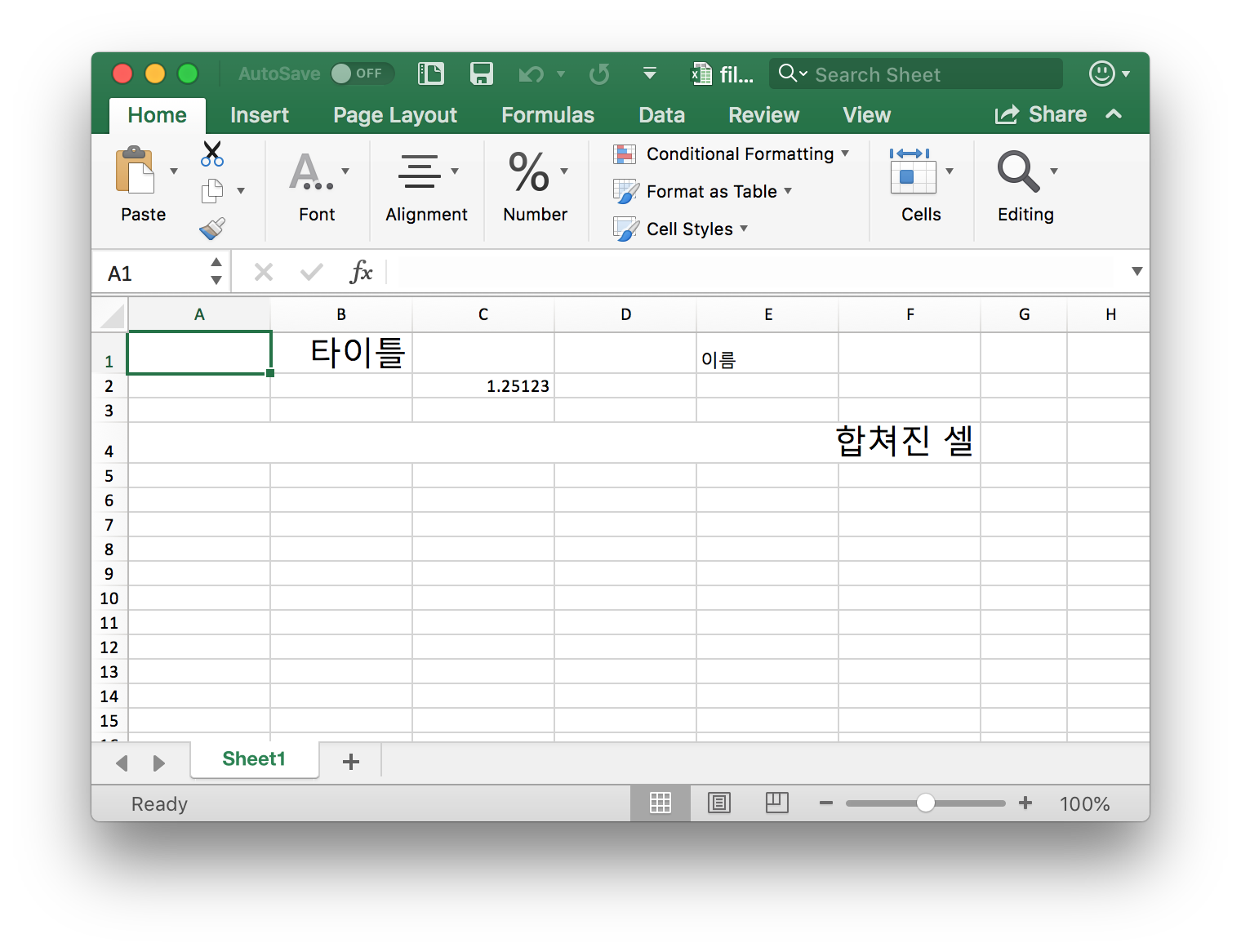
마치며
코드 분할
C 인터페이스를 사용하다보니 Swift 코드와 안 어울리는것 같습니다. 저는 ExcelMaker.swift 파일로 빼내서 ExcelMaker 클래스를 만든 다음 클래스 메소드 static func createXLSX(filename: String, info: MyInfo) { ... }를 만들어서 사용했습니다.
Excel 포멧의 한계
엑셀파일 만들기가 csv파일 만들기와 비슷할 줄 알고 쉽게봤다가 고생 좀 하면서 느낀점은, MS는 엑셀파일을 자기네 프로그램 안에서만 쓰게 하려고 이렇게 사용하기 어렵게 만들었나 싶습니다. 아마도 엑셀파일 용량 줄이고 최적화시킨다고 이렇게 된게 아닐까 생각이 드는데, 라이브러리를 쓰실때도 오피셜 라이브러리가 따로 없기때문에 문제가 생겼을때 처리하기도 매우 곤란한 상황입니다. 여하튼 제3자 개발자가 엑셀파일을 직접 건드리는 작업은 피하는걸 권장하고싶습니다.
엑셀파일 만들기가 csv파일 만들기와 비슷할거라 생각하고 덤볐다가 고생했습니다. 그리고 고생한 이유를 찾아보았습니다.
엑셀파일 포멧이 표준을 지키지 않습니다.마이크로소프트 자신만의 포멧을 만들어 엑셀을 지원하고 있는데, 아마도 용량을 줄이거나 최적화시키려고 그랬겠지요..
공식라이브러리는 당연히 없고, 그러다보니 엑셀파일을 만들 수 있게 지원해주는 비공식(이지만 거의 공식처럼 쓰이는)라이브러리도 약한 편입니다.물론 Swift 라이브러리를 찾아보려다보니 범위가 좁긴 했지만, 엑셀 정도로 자주쓰이는 포멧은 Swift용 라이브러리가 있을법도한데 Star가 100개를 넘는 저장소를 찾기 힘들었습니다.
참고
'Swift와 iOS > 기술' 카테고리의 다른 글
| [번역] 약간의 iOS 개발 팁 (0) | 2018.05.20 |
|---|---|
| [번역]앱에 Core ML 모델 합치기 (0) | 2018.05.17 |
| iOS 기기에서 Tensorflow 모델 실행시키는 방법들 (0) | 2018.05.16 |
| [번역]iOS11: 모두를 위한 기계학습 (2) | 2017.08.15 |
| [번역]인스트루먼트없이 누수 뷰컨트롤러 잡아내기 (363) | 2017.08.15 |
WRITTEN BY
- tucan.dev
개인 iOS 개발, tucan9389





